win10如何添加打印机呢,win10的用户要想添加打印机到系统中的话其实很简单,基本上用户们只要找到安装打印机的方法就可以直接安装,系统的每一个步骤都会引导用户们进行安装打印
win10如何添加打印机呢,win10的用户要想添加打印机到系统中的话其实很简单,基本上用户们只要找到安装打印机的方法就可以直接安装,系统的每一个步骤都会引导用户们进行安装打印机,不过有的用户们依旧不太明白,所以这里就给大家提供win10添加打印机方法介绍的详细内容。
1.首先我们需要在电脑桌面下方点击Windows图标,随后点击设置按钮。
2.在进入设置界面之后,我们需要找到设备选项,点击进入。
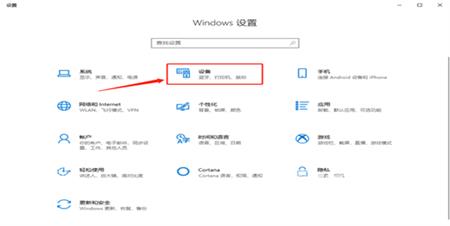
3.之后就是按照第一个方法,选择打印机或扫描仪选项点击进入,我们就可以在右侧看见添加打印机或扫描仪。

4.同样点击之后,系统就会自动匹配可以连接的打印机设备,我们选择自己想要连接添加进去即可。
